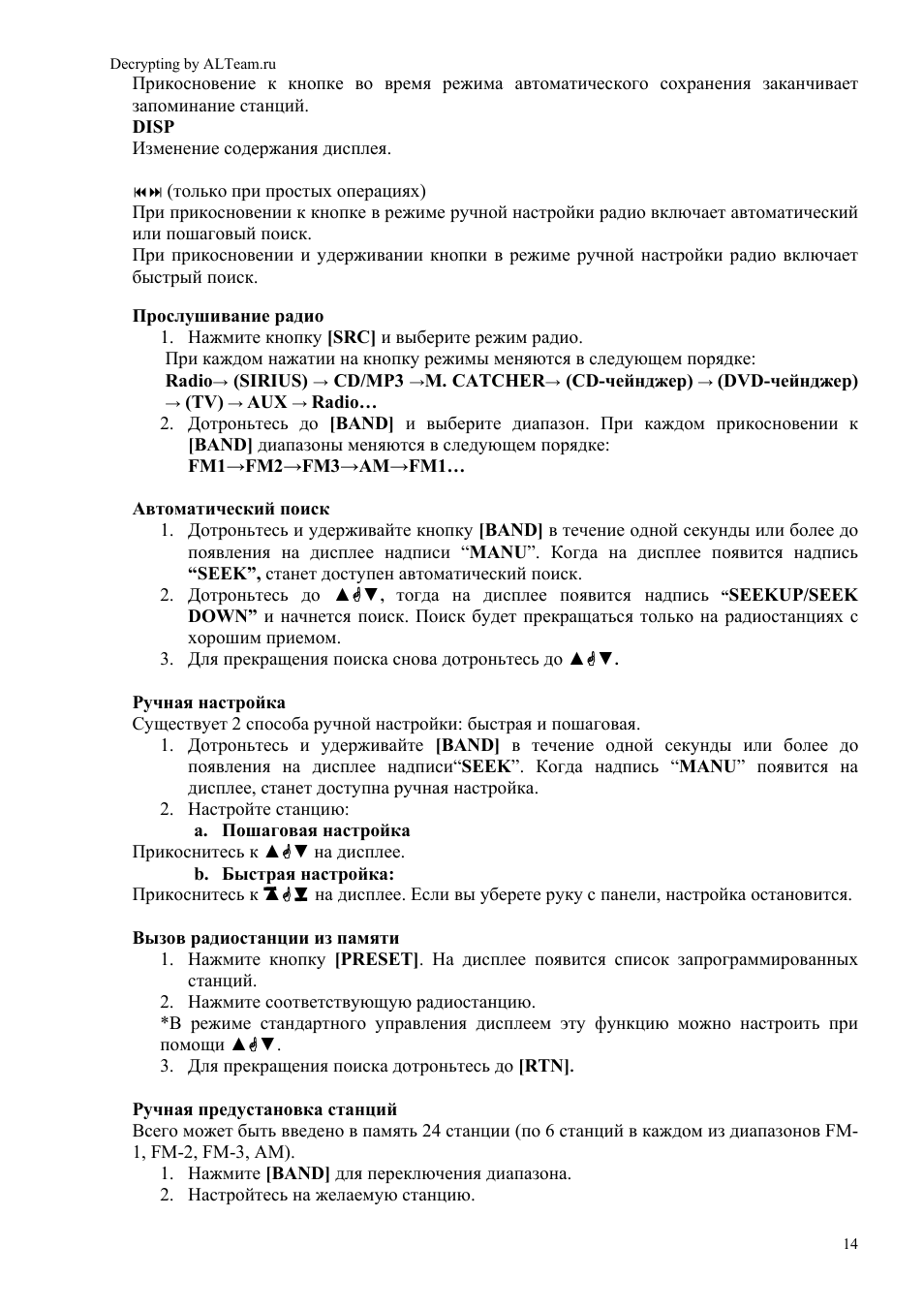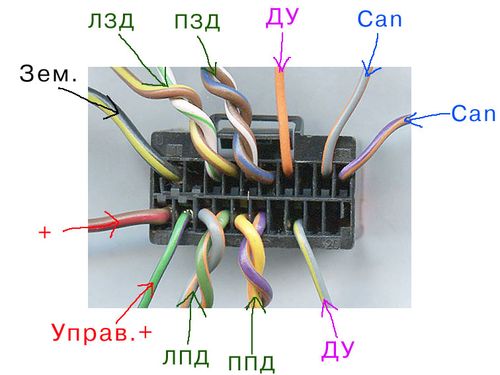Перейти к контенту
Инструкция к штатной магнитоле на Матизе
В стоке на моте стоит магнитола Clarion 280-8637-00 она же Clarion DB175MP она же Clarion Idas, что бы с ней нормально задружиться часто приходиться прибегать к инструкции, и что бы ее не каждый раз не искать на непонятных сайтах с предложениями, что то еще себе установить или за что то заплатить — решил ее один раз скачать и повесить ссыль сюда: yadi.sk/i/IQ0ubVHaeBXwS
Кстати магнитола, достаточно капризна в плане проигрывания mp3, насколько я понял не стоит сильно увлекаться подпапками, использовать только CD-Rи закрывать при записи сессию.
Войдите или зарегистрируйтесь, чтобы писать комментарии, задавать вопросы и участвовать в обсуждении.
Обновлено 25 октября, 2021
Инструкция по эксплуатации Clarion DXZ955MC RU
Страница 14
Decrypting by ALTeam.ru
Прикосновение к кнопке во время режима автоматического сохранения заканчивает
запоминание станций.
DISP
Изменение содержания дисплея.
(только при простых операциях)
При прикосновении к кнопке в режиме ручной настройки радио включает автоматический
или пошаговый поиск.
При прикосновении и удерживании кнопки в режиме ручной настройки радио включает
быстрый поиск.
1. Нажмите кнопку [SRC] и выберите режим радио.
При каждом нажатии на кнопку режимы меняются в следующем порядке:
Radio
2. Дотроньтесь до [BАND] и выберите диапазон. При каждом прикосновении к
[BАND] диапазоны меняются в следующем порядке:
FM1→FM2→FM3→AM→FM1…
1. Дотроньтесь и удерживайте кнопку [BАND] в течение одной секунды или более до
появления на дисплее надписи “MANU”. Когда на дисплее появится надпись
“SEEK”, станет доступен автоматический поиск.
2. Дотроньтесь до ▲*▼
тогда на дисплее появится надпись
DOWN” и начнется поиск. Поиск будет прекращаться только на радиостанциях с
хорошим приемом.
3. Для прекращения поиска снова дотроньтесь до ▲*▼
Ручная настройка
Существует 2 способа ручной настройки: быстрая и пошаговая.
1. Дотроньтесь и удерживайте [BАND] в течение одной секунды или более до
появления на дисплее надписи“SEEK”. Когда надпись “MANU” появится на
дисплее, станет доступна ручная настройка.
2. Настройте станцию:
a. Пошаговая настройка
b. Быстрая настройка:
Прикоснитесь к ▲*▼ на дисплее. Если вы уберете руку с панели, настройка остановится.
Вызов радиостанции из памяти
1. Нажмите кнопку [PRESET]. На дисплее появится список запрограммированных
2. Нажмите соответствующую радиостанцию.
*В режиме стандартного управления дисплеем эту функцию можно настроить при
помощи ▲*▼.
3. Для прекращения поиска дотроньтесь до [RTN]
Ручная предустановка станций
Всего может быть введено в память 24 станции (по 6 станций в каждом из диапазонов FM-
1, FM-2, FM-3, AM).
1. Нажмите [BAND] для переключения диапазона.
2. Настройтесь на желаемую станцию.
Источник
|
Всего инструкций в разделе: 161 |
|
Мануал к автомобильной магнитоле, DVD, MP3 проигрывателю, ресиверу CLARION поможет разобраться с настройками часов, подсветкой, каналами радиостанции и множеством другого необходимого функционала автомультимедийного устройства. |
В настоящее время вы находитесь на странице с руководствами Clarion автомагнитола. Выберите один из продуктов, чтобы сразу перейти к руководству по этому продукту. Не можете найти Clarion ? Тогда попробуйте вбить в поле поиска Clarion и модель, чтобы найти нужное руководство Clarion. На ManualsPDF.ru в настоящее время имеется 159 руководств Clarion . Самые популярные Clarion автомагнитола:
- Clarion NX700
- Clarion CMD5
- Clarion CZ315E
Последнее добавленное руководство Clarion было добавлено 2021-06-28, и это Clarion HX-D2.
Clarion Idas Инструкция
Нашел родную инструкцию к новой штатной с юсб, на сайте производителя.
Инструкция К Штатной Магнитоле На Матизе — Daewoo Matiz, 0.8 Л.
Скачать руководство по эксплуатации Clarion Idas DB175MP на русском языке, бесплатно. Документ в формате PDF, размер 0.41 MB.
Шташная Магнитола Clarion В Новой Нексии,Свойста, Особенности.
Читать онлайн или скачать PDF • Страница 14 / 45 • Инструкция по эксплуатации Clarion DXZ955MC RU • Автомагнитолы Clarion.
Архивы Блогов — Articlesfreg
7 Минусы автомагнитол Кларион. Небольшая история про компанию. Название японских авто-магнитол «clarion» пошло от духового инструмента.
Clarion Idas
Существует множество типов программ PTY: NEWS (Новости), SPORT. ( Спорт), POP (Поп-музыка) и др. DX/LO (только в режиме RADIO. Вращением.
Штатная Магнитола Clarion Настройка — Автозвук — Daewoo Nexia Club
Рейтинг: схема магнитолы clarion idas. Размер: 76 Кб. Инструкции по эксплуатации автомагнитол фирмы Clarion множества моделей. Clarion; Hyundai.
Шташная Магнитола Clarion В Новой Нексии,Свойста, Особенности.
По эксплуатации daewoo Магнитола clarion daewoo nexia инструкция по эксплуатации название Clarion idas Руководство пользователя.
Магнитола Clarion Matiz Инструкция
По эксплуатации daewoo Магнитола clarion daewoo nexia инструкция по эксплуатации название Clarion idas Скачать Инструкция.
Магнитола Clarion Idas Инструкция — Google Drive
Автомагнитола Clarion Idas 50W*4 MP-3/WMA/AUX ПУЛЬТ Отличная магнитола для. Файл: Инструкция на clarion idas. disco 80 х зарубежный 2010.
Инструкция Clarion Idas
Купил осенью новую НЕКСИЮ, стоит штатная магнитола КЛАРИОН, на мой вопрос в автосалоне «а инструкция где?» менеджер пожал.
Инструкция По Эксплуатации Clarion DXZ955MC RU | Страница 14 / 45
Инструкции по эксплуатации автомагнитол фирмы Clarion множества моделей. Находите и бесплатно скачивайте нужные Вам руководства на нашем.
Магнитола Clarion Matiz Инструкция
Подскажите, пожалуйста, где можно добыть инструкцию для автомагнитолы clarion IDAS Elektroniks?
Новая Магнитола — Daewoo Matiz, 1.0 Л., 2010 Года На DRIVE2
руководство по эксплуатации автомагнитолы clarion — Инструкция. стоит магнитола Clarion она же Clarion DBMP она же Clarion Idas.
Магнитолы Кларион В Дэу Нексии И Матизе — Инструкция Clarion
Clarion инструкции по эксплуатации и форумы; Магнитола Matiz Clarion Idas ( DB175MP); See, that’s what the app is perfect for.
Daewoo Matiz Clarion Инструкция К Магнитоле
Clarion idas usb инструкция. 35. <content>Вобщем поменял мне мой мафон на новый с USB. Пока не освоил но. P.S. Инструкцию к магнитоле можно.
Инструкция К Штатной Магнитоле На Матизе — Daewoo Matiz.
настройка автомагнитолы clarion магнитола clarion все модели магнитола idas инструкция кларион от папиллом магнитола clarion подключение
Инструкция Clarion Idas
Инструкции Clarion по эксплуатации и руководства пользователя. 280- 8637-00 она же Clarion DB175MP она же Clarion Idas, что бы с ней нормально.
Clarion Idas Инструкция
В стоке на моте стоит магнитола Clarion 280-8637-00 она же Clarion DB175MP она же Clarion Idas, что бы с ней нормально задружиться часто.
Штатная Магнитола Clarion Idas — Daewoo Matiz, 0.8 Л., 2012 Года.
В стоке на моте стоит магнитола Clarion 280-8637-00 она же Clarion DB175MP она же Clarion Idas, что бы с ней нормально.
Daewoo Matiz Clarion Инструкция К Магнитоле
Инструкция к штатной магнитоле на Матизе. В стоке на моте стоит магнитола Clarion 280-8637-00 она же Clarion DB175MP она же Clarion Idas, что бы.
Установка процессорной магнитолы своими руками в дэу матиз, подключение проводов и проверка звука
Внедряем USB зарядку и AUX разъём в штатную магнитолу Clarion PN-2424M на Nissan Almera N16
AUX в магнитолу. 3 Способа подключения. Своими руками.
Интересное:
В современном мире информационных технологий и гаджетов, очень легко запутаться.
Зачастую, разобраться в том, как подключить или отключить какую-то опцию разобраться без помощи попросту невозможно.
Наш сайт поможет вам в этом. На данной странице мы показываем как подключить магнитолу clarion idas. Выполняя простые пошаговые инструкции, вы сможете повторить весь этот сложный процесс.
Обратите внимание, что некоторые моменты, у вас могут отличаться. Это происходит потому что, на разных устройствах могут отличаться версии программного обеспечения.
Однако в целом, скорее всего, вы сможете понять как подключить магнитолу clarion idas.
Clarion iDAS — инновационное устройство, предназначенное для настройки и использования автомобильных аудиосистем. Это мощный инструмент, который поможет вам создать идеальный звук в вашем автомобиле.
Использование Clarion iDAS очень просто. Вы можете настроить параметры звучания, изменить баланс и громкость, выбрать предустановленные настройки или настроить их вручную с помощью интуитивно понятного интерфейса. Это позволит вам наслаждаться кристально чистым звуком и полностью погрузиться в музыкальный мир во время поездок.
Clarion iDAS также предлагает удобные функции воспроизведения, такие как повтор трека, перемешивание песен и сканирование файлов, что позволяет находить и воспроизводить любимые композиции без каких-либо проблем.
Помимо этого, Clarion iDAS также оснащен функцией Bluetooth, которая позволяет подключать ваш смартфон и стримить музыку без проводов. Вы сможете проводить звонки в режиме hands-free и управлять музыкой прямо с пульта управления Clarion iDAS.
Неважно, насколько опытным вы являетесь в области звукового оборудования, Clarion iDAS покажет вам, что совершенствовать звук может быть действительно легко. Все, что вам просто нужно сделать, это следовать указаниям этой инструкции, чтобы установить и использовать Clarion iDAS для вашего автомобиля.
Содержание
- Установка и подключение Clarion iDAS
- Настройка и конфигурация Clarion iDAS
- Использование Clarion iDAS
Установка и подключение Clarion iDAS
Для установки и подключения Clarion iDAS следуйте следующим шагам:
- Установка программного обеспечения:
- Загрузите установочный файл Clarion iDAS с официального сайта.
- Запустите установочный файл и следуйте инструкциям мастера установки.
- После завершения установки, на вашем компьютере появится ярлык для запуска Clarion iDAS.
- Подключение устройства к компьютеру:
- Проверьте, что компьютер соответствует системным требованиям Clarion iDAS.
- Соедините устройство Clarion iDAS с компьютером с помощью USB-кабеля.
- Дождитесь, пока операционная система обнаружит устройство и установит необходимые драйверы (если требуется).
- Настройка Clarion iDAS:
- Запустите Clarion iDAS, используя ярлык, созданный в процессе установки.
- Следуйте инструкциям на экране для регистрации устройства и активации лицензии, если требуется.
- Настройте параметры и предпочтения Clarion iDAS в соответствии с вашими потребностями.
- Подключите устройство к интернету, если необходимо использовать онлайн-функции Clarion iDAS.
После завершения установки и настройки вы будете готовы использовать Clarion iDAS для самостоятельной настройки и управления вашими автомобильными устройствами.
Настройка и конфигурация Clarion iDAS
Clarion iDAS (Intelligent Driver Assistance System) – это система интеллектуальной помощи водителю, которая предлагает широкий спектр функций для повышения безопасности и комфорта во время вождения.
Для настройки и конфигурации Clarion iDAS необходимо выполнить следующие шаги:
- Установите и подключите головное устройство Clarion к автомобильной электросистеме.
- Включите головное устройство и дождитесь загрузки операционной системы.
- Откройте меню настроек, нажав на соответствующую кнопку на головном устройстве.
- Выберите раздел «Настройки Clarion iDAS» или аналогичный, в зависимости от модели головного устройства.
- Установите необходимые параметры и настройки в соответствии с вашими предпочтениями и потребностями.
Clarion iDAS может предлагать следующие настройки:
- Предупреждения о нарушении полосы движения: можно настроить систему на предупреждение водителя при сближении с краем полосы или ее пересечении без включенного поворотника.
- Адаптивный круиз-контроль: позволяет настроить систему на автоматическое поддержание заданной скорости и дистанции до впереди движущегося транспортного средства.
- Распознавание дорожных знаков: система может определять и отображать на головном устройстве различные дорожные знаки, такие как ограничение скорости, запрещающие знаки и т.д.
- Предупреждения о препятствиях: Clarion iDAS может предупреждать водителя о наличии препятствий на дороге, таких как стоящие автомобили или пешеходы, с помощью звуковых сигналов или визуальных индикаторов.
После настройки Clarion iDAS сохраните изменения и убедитесь, что все функции работают корректно.
Важно помнить, что Clarion iDAS – это всего лишь система помощи водителю, и она не заменяет внимательность и ответственность водителя на дороге.
Использование Clarion iDAS
1. Установка и подключение
Для использования Clarion iDAS необходимо сначала установить и настроить программу.
- Скачайте Clarion iDAS с официального сайта и запустите установочный файл.
- Следуйте инструкциям установщика, выбирая нужные опции и указывая путь для установки.
- После завершения установки, запустите программу и выполните необходимую регистрацию или вход под своим аккаунтом.
2. Навигация по интерфейсу
После успешного подключения вы сможете перейти к использованию основных функций Clarion iDAS.
- Главное меню: содержит доступ к основным разделам программы, таким как диспетчер задач, календарь, контакты и другие.
- Левая панель: здесь расположены быстрые ссылки на важные функции, например, создание новой задачи или добавление нового контакта.
- Центральная область: здесь отображаются основные данные, такие как список задач, календарь или информация о выбранном контакте.
3. Основные функции
Clarion iDAS предоставляет широкий набор инструментов и функций, чтобы упростить управление задачами и контактами:
- Диспетчер задач: позволяет создавать, просматривать и управлять задачами. Вы можете отмечать задачи как выполненные, устанавливать приоритет и добавлять комментарии.
- Календарь: предоставляет возможность планировать и просматривать свои события и встречи. Вы можете устанавливать напоминания, добавлять повторяющиеся события и делиться календарем с другими пользователями.
- Контакты: позволяет создавать и управлять списком контактов. Вы можете добавлять информацию о контакте, включая имя, телефон, адрес и другие данные.
4. Импорт и экспорт данных
Clarion iDAS также предоставляет возможность импортировать и экспортировать данные. Это позволяет использовать программу для работы с существующими данными или передавать информацию другим пользователям или программам.
Импорт данных: вы можете импортировать задачи, события или контакты из файлов в различных форматах, таких как CSV или Excel.
Экспорт данных: вы можете экспортировать задачи, события или контакты в файлы в различных форматах, чтобы использовать их в других программах или передать другим пользователям.
5. Резервное копирование и восстановление данных
Чтобы защитить свои данные от потери или повреждения, важно регулярно создавать резервные копии и восстанавливать данные при необходимости.
Резервное копирование данных: Clarion iDAS предоставляет инструменты для создания резервных копий задач, событий и контактов. Вы можете выбирать место сохранения и расписание автоматического резервного копирования.
Восстановление данных: в случае потери или повреждения данных, вы можете восстановить их из резервной копии. Clarion iDAS предоставляет инструкции и инструменты для восстановления данных.
Теперь вы знаете основные навыки использования Clarion iDAS и можете эффективно управлять своими задачами и контактами.
Clarion idas (Intelligent Dynamic Audio System) — это профессиональная автомобильная аудиосистема, разработанная компанией Clarion. Эта инструкция по настройке поможет вам освоить все основные функции и возможности Clarion idas, чтобы наслаждаться кристально чистым звуком в вашем автомобиле.
Перед началом настройки важно убедиться, что у вас есть все необходимые компоненты для установки Clarion idas. В основном, вам понадобится установка Clarion idas, комплект проводов для подключения, а также необходимые инструменты для монтажа.
Шаг 1: Подготовка автомобиля. Перед установкой Clarion idas необходимо отключить зажигание и отсоединить положительный провод от аккумулятора, чтобы избежать возможности короткого замыкания или повреждения электроники. Также важно удостовериться, что вы выбрали правильное место для установки Clarion idas в вашем автомобиле и подготовили его соответствующим образом.
Шаг 2: Установка Clarion idas. Следуйте инструкциям, приложенным к Clarion idas, чтобы правильно установить его в вашем автомобиле. Обычно, это требует подключения проводов к соответствующим портам и монтажа аудиосистемы в выбранном месте. Постарайтесь сделать всю установку аккуратно и аккуратно, чтобы избежать возможных проблем или повреждений.
Совет: перед закреплением аудиосистемы, проверьте все подключения и убедитесь, что они правильно подключены и безопасны.
Содержание
- Что такое Clarion idas?
- Настройка Clarion idas: шаг за шагом
- Инструкция по настройке Clarion idas
Что такое Clarion idas?
Clarion idas — это интегрированная среда разработки (IDE) для создания программного обеспечения на языке программирования Clarion. Clarion idas предоставляет различные инструменты и возможности, которые помогают разработчикам создавать эффективные и надежные приложения.
Clarion idas включает в себя мощный редактор кода, в котором можно писать и отлаживать программный код на языке Clarion. Среда также предоставляет удобный интерфейс для работы с базами данных и создания пользовательского интерфейса.
Одной из важных особенностей Clarion idas является его модульная структура. Разработчики могут использовать различные модули и расширения, чтобы добавить в среду новые функции и возможности. Это позволяет адаптировать Clarion idas под конкретные потребности и требования проекта.
Clarion idas также поддерживает интеграцию с другими инструментами и технологиями разработки, что позволяет разработчикам использовать их в своих проектах. Также имеются инструменты для упрощения процесса сборки и развертывания приложений.
В целом, Clarion idas предоставляет разработчикам все необходимое для создания профессионального ПО на языке Clarion. Он является одним из основных инструментов для разработчиков, работающих в этой среде.
Настройка Clarion idas: шаг за шагом
Clarion idas — это программное обеспечение, которое позволяет разработчикам создавать мощные и эффективные программы для работы с базами данных. Чтобы начать использовать Clarion idas, следуйте следующим шагам:
- Установка Clarion idas на ваш компьютер. Загрузите установочный файл с официального сайта Clarion и запустите его. Следуйте инструкциям установщика.
- Откройте Clarion idas после установки. Вам будет предложено создать новый проект или открыть существующий. Если у вас нет проекта, создайте новый.
- Настройте опции проекта. В меню «Проект» выберите «Опции проекта». Здесь вы можете настроить различные параметры проекта, такие как папки для сохранения файлов, параметры компиляции и другие.
- Создайте таблицы базы данных. В меню «Файл» выберите «Создать таблицу», чтобы добавить новую таблицу в ваш проект. Вы можете определить поля таблицы, их типы данных и другие свойства.
- Разработка интерфейса пользователя. Используйте различные элементы управления Clarion idas, такие как кнопки, поля ввода, таблицы и многие другие, для создания интерфейса вашей программы. Разместите и настройте элементы на форме в режиме дизайна.
- Напишите код программы. Используйте язык программирования Clarion, чтобы добавить функциональность к вашей программе. Это может быть обработка событий элементов управления, выполнение запросов к базе данных и другие действия.
- Отладка и тестирование. После написания кода проверьте вашу программу на наличие ошибок. Выполните отладку и тестирование, чтобы убедиться, что ваша программа работает корректно и соответствует требованиям.
- Сборка и развертывание. После успешного тестирования вашей программы выполните сборку проекта. Clarion idas предоставляет возможность компиляции и сборки запускаемого файла, который вы можете распространять.
Следуя этим шагам, вы сможете успешно настроить Clarion idas и создать свою программу на базе базы данных. Удачи в разработке!
Инструкция по настройке Clarion idas
Шаг 1: Запустите Clarion idas и откройте меню «Настройки».
Шаг 2: Выберите вкладку «Основные» и настройте основные параметры программы. Укажите язык, тип подключения к базе данных и другие настройки, которые соответствуют вашим требованиям.
Шаг 3: Перейдите на вкладку «Внешний вид» и настройте внешний вид пользовательского интерфейса. Выберите цветовую схему, шрифты и другие параметры, чтобы сделать интерфейс более удобным и приятным в использовании.
Шаг 4: Перейдите на вкладку «Права доступа» и настройте права доступа пользователей к различным функциям программы. Укажите, какие операции разрешены или запрещены для разных групп пользователей.
Шаг 5: Перейдите на вкладку «Интеграция» и настройте интеграцию Clarion idas с другими программами и сервисами. Укажите, какие приложения и сервисы должны быть связаны с Clarion idas и настройте соответствующие параметры.
Шаг 6: Перейдите на вкладку «Резервное копирование» и настройте параметры резервного копирования данных. Укажите расписание, типы файлов для резервного копирования и другие настройки, чтобы ваши данные всегда были безопасными.
Шаг 7: Перейдите на вкладку «Обновления» и настройте автоматическое обновление программы. Укажите, как часто и где искать обновления, и настройте параметры обновления, чтобы всегда использовать последнюю версию Clarion idas.
Шаг 8: Перейдите на вкладку «Помощь» и ознакомьтесь с документацией и руководством пользователя. Вам также доступна онлайн-поддержка и форумы сообщества, где вы можете найти ответы на ваши вопросы и обменяться опытом с другими пользователями Clarion idas.
Шаг 9: Нажмите «Сохранить» или «Применить» для сохранения настроек. Теперь Clarion idas настроен и готов к использованию в соответствии с вашими предпочтениями и требованиями.
Модернизация автомобильной магнитолы стала важной частью обновления автомобильного интерьера. Магнитола IDAS – это устройство, которое позволяет слушать музыку с внешних источников, таких как смартфон, планшет или MP3-плеер, через аукс-порт. Однако многие автовладельцы сталкиваются с проблемой подключения и включения аукс на магнитоле IDAS. В этой статье мы расскажем вам о полезных советах и инструкциях, которые помогут вам включить аукс на магнитоле IDAS в вашем автомобиле.
Шаг 1: Подготовка
Прежде чем приступить к включению аукс на магнитоле IDAS, убедитесь, что у вас есть все необходимые инструменты и материалы. Вам понадобится кабель аукс, который подходит к вашей магнитоле IDAS и внешнему устройству, такому как смартфон или планшет. Также вам понадобятся ключи для снятия магнитолы с места. Если у вас нет необходимых инструментов, приобретите их в магазине автотоваров или закажите в интернете.
Шаг 2: Инструкция по подключению
Перед тем, как начать подключение, убедитесь, что ваше внешнее устройство (например, смартфон) и магнитола IDAS выключены. Далее следуйте инструкциям, предоставленным производителем вашей магнитолы, чтобы снять ее с места. Вставьте ключи в специальные отверстия на стороне магнитолы, чтобы разблокировать и извлечь ее из панели автомобиля.
Шаг 3: Подключение кабеля аукс
Как только магнитола IDAS снята с места, найдите аукс-порт на задней панели магнитолы. Вставьте один конец кабеля аукс в аукс-порт магнитолы, а другой конец – в аудиовыход вашего внешнего устройства (например, разъем гарнитуры на вашем смартфоне). Убедитесь, что кабель надежно подключен к обоим устройствам.
Примечание: Обратите внимание, что некоторые модели магнитол IDAS могут иметь аукс-порт на передней панели или в отдельной панели на приборной панели автомобиля. В этом случае подключение аукс будет немного отличаться.
Содержание
- Подготовка к подключению аукс
- Проверка совместимости IDAS и аукс
- Покупка и установка кабеля для аукс
- Подключение аукс к магнитоле IDAS
- Настройка магнитолы IDAS для работы с аукс
- Перенос звука с устройства на аукс
Подготовка к подключению аукс
Шаг 1:
Убедитесь, что у вас есть необходимые компоненты для подключения аукс на магнитоле IDAS. Вам понадобятся:
- 3.5 мм разъем аукс
- Кабель аукс с двумя 3.5 мм разъемами (для подключения магнитолы IDAS и внешнего устройства)
Шаг 2:
Перед началом работы убедитесь, что автомобиль и магнитола IDAS выключены. Это поможет избежать возможных повреждений и обеспечит безопасность во время подключения.
Шаг 3:
Найдите ауск порт на магнитоле IDAS. Обычно он расположен на передней панели магнитолы и помечен специальным символом. Проверьте мануал к магнитоле, если вы не можете найти аукс порт.
Шаг 4:
Подключите один конец кабеля аукс к аукс порту на магнитоле IDAS.
Шаг 5:
Подключите другой конец кабеля аукс к разъему на вашем внешнем устройстве, например, смартфоне, ПК или MP3-плеере.
Шаг 6:
Убедитесь, что все соединения кабеля аукс хорошо зафиксированы и надежны. Это поможет избежать возможных проблем с звуком во время использования.
Перед тем, как активировать аукс на вашей магнитоле IDAS, необходимо убедиться в совместимости этих двух систем. Для этого выполните следующие шаги:
1. Узнайте модель вашей магнитолы IDAS. Обычно модель указана на передней панели магнитолы или на разъеме для подключения.
2. Узнайте, поддерживает ли ваша магнитола IDAS аукс. Для этого можно прочитать инструкцию к магнитоле или обратиться к производителю.
3. Проверьте наличие аукс-порта на магнитоле. Это может быть на задней панели магнитолы или на нижней стороне.
4. Узнайте, какие виды аукс-кабелей совместимы с вашей магнитолой. Обычно это стандартный 3,5-мм mini-jack или RCA-разъем.
5. Проверьте, работает ли аукс-порт на вашей магнитоле. Подключите аукс-кабель к магнитоле и мобильному устройству или другому источнику звука. Затем включите магнитолу, выберите режим аукс и проверьте, идет ли звук через магнитолу.
Если все шаги выполнены успешно, значит ваша магнитола IDAS совместима с аукс, и вы можете наслаждаться прекрасным звуком через эту систему.
Покупка и установка кабеля для аукс
Если ваша автомагнитола IDAS не имеет встроенного разъема AUX, вам понадобится кабель для подключения этой функции. Как правило, такой кабель можно легко приобрести в специализированных магазинах или в интернете.
Перед покупкой кабеля для аукс, убедитесь, что он совместим с вашей автомагнитолой. Для этого вам потребуется узнать модель вашей магнитолы и проверить соответствующую документацию или обратиться к продавцу в магазине. Также обратите внимание на длину кабеля и его качество — лучше выбрать кабель с хорошей экранировкой, чтобы избежать помех при подключении.
После покупки кабеля следует его установка. Обычно разъем AUX находится на задней панели магнитолы, поэтому вам потребуется вытащить магнитолу из автомобиля для подключения кабеля. Проверьте, есть ли на задней панели магнитолы соответствующий разъем AUX или AUX IN. Если он имеется, вставьте один конец кабеля в этот разъем.
Другой конец кабеля AUX имеет стандартный разъем 3.5 мм, который нужно подключить к выходу на вашем устройстве, например, смартфоне или плеере. Обычно такой выход имеет разъем для наушников. После подключения кабеля к обоим устройствам проверьте, что все хорошо зафиксировано и надежно подсоединено.
После установки кабеля AUX на вашей магнитоле IDAS, вы должны сможете использовать функцию аукс для подключения внешних источников звука, например, смартфона, плеера или навигационной системы. Просто включите свою автомагнитолу, выберите режим AUX и наслаждайтесь музыкой или другим контентом, воспроизводимым с вашего устройства.
Подключение аукс к магнитоле IDAS
Для подключения аукс к магнитоле IDAS, вам понадобятся следующие инструменты:
- Аукс кабель
- Плоскогубцы
Вот пошаговая инструкция по подключению аукс к магнитоле IDAS:
- Изучите руководство пользователя магнитолы IDAS, чтобы определить местоположение аукс разъема. Обычно он расположен на передней панели магнитолы или на задней стороне, вблизи других портов.
- Включите ваш автомобиль и магнитолу IDAS.
- Подключите один конец аукс кабеля к разъему на магнитоле IDAS.
- Подключите другой конец аукс кабеля к аудио-источнику, например, вашему телефону или планшету.
- Убедитесь, что звук на вашем аудио-источнике включен и уровень громкости установлен на приемлемый уровень.
- Выберите функцию «AUX» или «AUX IN» на магнитоле IDAS с помощью кнопки или дисплея.
- При необходимости настройте звуковую систему автомобиля, чтобы получить лучшее качество звука.
Теперь вы готовы наслаждаться вашей любимой музыкой через аукс соединение на магнитоле IDAS. Не забудьте отключить аукс кабель, если вы больше не пользуетесь этой функцией, чтобы избежать случайного проигрывания аудио через внешний источник.
Настройка магнитолы IDAS для работы с аукс
Если ваша магнитола IDAS оснащена функцией аукс, вы можете настроить ее для подключения внешнего источника звука, такого как смартфон или плеер. Для этого следуйте инструкциям ниже:
Шаг 1: Убедитесь, что ваша магнитола IDAS включена и готова к настройке. Проверьте, что она подключена к питанию автомобиля и функционирует корректно.
Шаг 2: Подготовьте кабель аукс, который будет использоваться для подключения внешнего источника звука к магнитоле IDAS. Убедитесь, что кабель имеет правильные разъемы для вашей магнитолы и внешнего устройства.
Шаг 3: Найдите аукс-вход на вашей магнитоле IDAS. Это может быть разъем на передней или задней панели магнитолы. Обычно аукс-входы имеют метку «AUX» или «AUDIO IN».
Шаг 4: Подключите один конец кабеля аукс к аукс-входу магнитолы IDAS.
Шаг 5: Подключите другой конец кабеля аукс к аудиовыходу вашего внешнего источника звука, такого как гнездо на смартфоне или разъем на плеере.
Шаг 6: Включите ваш внешний источник звука и установите громкость на комфортное для вас значение.
Шаг 7: На магнитоле IDAS найдите кнопку или переключатель, отвечающий за выбор источника звука. Обычно это кнопка «SOURCE» или переключатель «MODE». Нажмите кнопку или переключатель, чтобы переключить магнитолу на аукс-режим.
Шаг 8: Теперь вы можете наслаждаться качественным звуком с вашего внешнего источника на магнитоле IDAS!
Помните, что процесс настройки магнитолы IDAS может немного отличаться в зависимости от модели и производителя. Если у вас возникли трудности, обратитесь к руководству пользователя или свяжитесь с сервисным центром для получения дополнительной помощи.
Перенос звука с устройства на аукс
Чтобы включить аукс на магнитоле IDAS в автомобиле и передавать звук с устройства, вам потребуется следовать следующим инструкциям:
- Убедитесь, что ваше устройство (например, смартфон или планшет) имеет поддержку аукс-выхода. Большинство современных устройств оснащены разъемом для подключения к аукс-порту.
- Проверьте, есть ли на магнитоле IDAS аукс-вход. Обычно аукс-вход располагается на передней панели магнитолы и выглядит как небольшое отверстие диаметром около 3,5 мм.
- Возьмите аукс-кабель с разъемами 3,5 мм на обоих концах. Подключите один конец к аукс-выходу вашего устройства, а другой конец — к аукс-входу магнитолы IDAS.
- Настройте магнитолу IDAS на входной режим аукс. Это можно сделать с помощью кнопок управления магнитолой или через меню на ее дисплее.
- Увеличьте громкость на вашем устройстве и магнитоле, чтобы услышать звук передаваемый через аукс-подключение.
Если все инструкции были выполнены правильно, вы должны услышать звук с вашего устройства через аукс на магнитоле IDAS в вашем автомобиле. Если звук не передается, проверьте правильность подключения кабеля и настройки магнитолы.